Чтобы войти в аккаунт Плей Маркета на новом телефоне Андроид, потребуется ввести авторизационные данные в настройках устройства. В случае отсутствия учетной записи понадобится предварительно выполнить регистрацию на сайте Google. Иногда при входе появляются ошибки, связанные с системными сбоями. Тогда следует проделать дополнительные действия для нормализации работы системы Android.
Как зайти в Плей Маркет на новом телефоне
Приложение Play Маркет для авторизации пользователя берет информацию из настроек смартфона, поэтому необходимо ввести свои данные туда. Но если регистрация в сервисах Google ранее не проводилась, нужно это предварительно сделать.
Создание Гугл-аккаунта
Аккаунт Google создается на официальном сайте сервиса. Для этого потребуется ввести свои регистрационные данные и подтвердить выполнение действия.
Внимание! Учетную запись Google можно создать на любом доступном устройстве, которое имеет выход в интернет. В качестве примера будет использован компьютер.
- Перейдите на официальный сайт Google, воспользовавшись этой ссылкой. Разверните функциональное меню, кликнув по кнопке, месторасположение которой указано на изображении ниже.
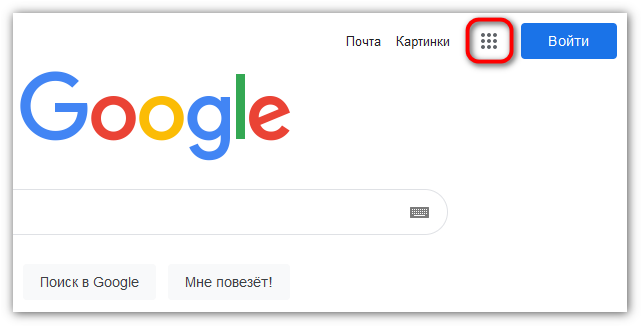
Как зарегистрироваться и зайти в Play Market Гугл Плей маркет
- Выберите из списка пункт « Аккаунт ».

- На новой странице нажмите на кнопку « Создать аккаунт ».

- Заполните личные данные, выберите адрес электронной почты и придумайте пароль. После этого нажмите « Далее ».
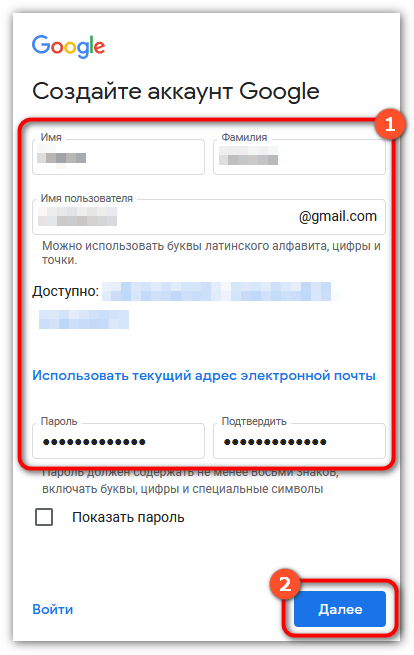
- Укажите в соответствующих полях номер мобильного телефона, дату своего рождения и выберите из списка пол. Резервный адрес почты вводить необязательно. После заполнения кликните на кнопку « Далее ».
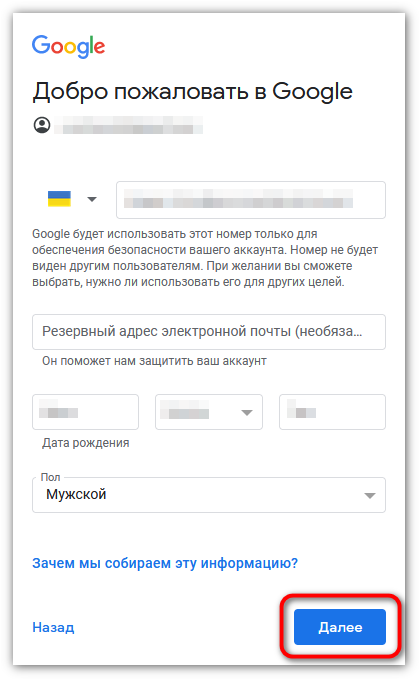
- Проверьте правильность введенного номера телефона и нажмите « Отправить ».

- Полученный вскоре код продублируйте в соответствующей форме. Щелкните на кнопку « Подтвердить ».

- При желании нажмите « Добавить номер », чтобы привязать его ко всем сервисам Google. Сделать это можно позже, поэтому сейчас данный этап будет пропущен. Для этого нужно нажать на ссылку « Пропустить ».
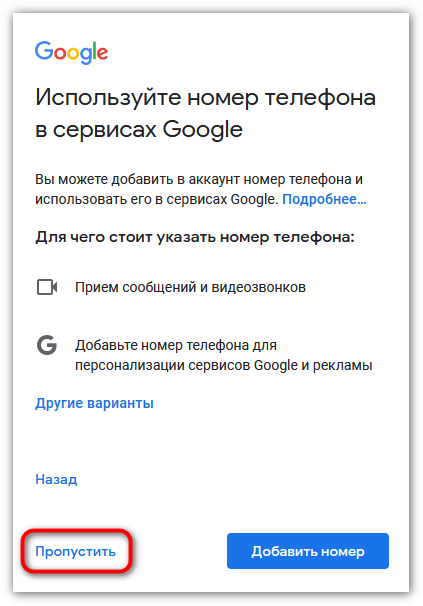
- Ознакомьтесь с условиями пользования сервисом и нажмите « Принимаю ».
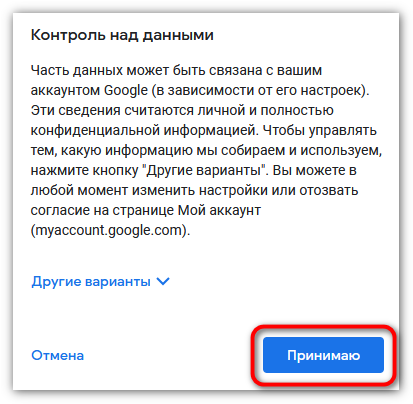
Обратите внимание! Настоятельно рекомендуется указывать информацию, соответствующую действительности. В будущем это поможет при восстановлении учетной записи в случае потери.
Профиль создан, поэтому можно приступать к авторизации на смартфоне.
Вход в уже существующую учетную запись
Если профиль Google уже создан, можно выполнить вход непосредственно на телефоне. Делается это в специальном меню в настройках.
Важно! Наименования и месторасположение элементов интерфейса смартфона могут отличаться на разных устройствах ввиду уникальности каждой модели.
- Перейдите в настройки смартфона и откройте радел « Пользователи и аккаунты ».

- Коснитесь ссылки « Добавить аккаунт ».

- В открывшемся списке сервисов выберите Google .

- Дождитесь окончания проверки устройства, после чего введите адрес электронной почты и тапните по кнопке « Далее ».

- Впишите пароль и подтвердите, коснувшись « Далее ».

- Примите условия пользования, нажав на соответствующую кнопку.

- При необходимости активируйте опцию резервного копирования на Google Диске и повторно тапните « Принять ».

Авторизация прошла успешно. Теперь при входе в Play Маркет будет активен соответствующий профиль, из которого можно выполнять все доступные в приложении действия.
Что делать, если не получается выполнить вход в существующий аккаунт в Play Market
При попытке выполнить вход в свою учетную запись на Андроиде может возникнуть ошибка, которая связана со внутрисистемными сбоями. Существует несколько способов устранения проблемы, описанные дальше по тексту.
Важно! Все действия выполняются на смартфоне OPPO A53, интерфейс которого может немного отличаться от других моделей.
Удаление профиля Гугл и повторный вход
Если аккаунт уже был активен на смартфоне, но в Play Маркете перестал отображаться, есть вероятность, что сбилась синхронизация. Решается это путем повторного входа с предварительным удалением профиля.
- Откройте настройки телефона и перейдите в « Пользователи и аккаунты », в списке выберите пункт с логотипом Google и названием почты Gmail.

- Попав в сведения о профиле, вызовите функциональное меню, коснувшись кнопки в верхнем правом углу экрана. Из списка опций выберите « Удалить аккаунт ».

- Подтвердите действие в появившемся диалоговом окне.

Завершив выполнение инструкции, необходимо осуществить повторную авторизацию, как это было описано ранее в статье.
Очистка кэша в Плей Маркете
Во время работы приложения Play Маркет скапливаются дополнительные данные для оптимизации определенных процессов. Из-за этого может произойти конфликт информации, вследствие которого при попытке войти в профиль Google возникнет ошибка. Если это случилось, необходимо выполнить сброс кэша.
- Откройте настройки телефона и перейдите в раздел « Управление приложениями ».

- Войдите в меню « Список приложений ».

- Отыщите и коснитесь пункта « Google Play Маркет ».

- Перейдите в раздел « Использование памяти ».

- Нажмите на опцию « Удалить данные », а затем « Очистить кэш ».

После выполнения инструкции рекомендуется перезапустить смартфон, чтобы вся информация, касающаяся Play Маркета, удалилась из оперативной памяти.
Удаление обновлений Play Market
По аналогии с кэшем Play Маркет может некорректно синхронизироваться с профилем Google из-за конфликта обновлений. В таком случае необходимо удалить все загруженные на смартфон данные и повторить попытку авторизации.
- Перейдите в « Настройки » → « Управление приложениями » → « Список приложений » → « Google Play Маркет ».
- Раскройте функциональное меню, коснувшись кнопки в верхнем правом углу экрана. Выберите опцию « Удалить обновления ».

- Подтвердите действие во всплывающем диалоговом окне, нажав « ОК ».

Play Маркет выполнит откат до изначально установленной на смартфоне версии, после чего станет доступен вход в профиль Google.
Заключение
Чтобы авторизоваться в Play Маркете, необходимо ввести данные профиля в настройках смартфона, но в случае отсутствия аккаунта требуется предварительно зарегистрироваться. Если после этого появляется ошибка при попытке войти в учетную запись, нужно воспользоваться всеми описанными в статье методами решения проблемы, каждый раз пытаясь повторно выполнить авторизацию.
Источник: devicefaq.ru
Как войти в Плей Маркет
Как войти в Плей Маркет — использовать Гугл-аккаунт, созданный ранее или при первом включении устройства. Вход под учетной записью нужен для авторизации пользователя, совершения покупок, создания истории установленных приложений.
Как авторизироваться
Как в Плей Маркете зайти под личным аккаунтом :
- На рабочем столе найдите и клацните по ярлыку магазина. Он может скрываться в папке «Google» с предустановленным софтом.

- Откроется главная страница, где нужно тапнуть по «Войти».

- Начнется проверка безопасности устройства, после чего появится строка для ввода логина в виде прикрепленного к профилю телефона или электронной почты. Заполните пустое место и жмите «Далее». Если записи еще нет, то клацните по «Создать» и следуйте инструкциям. В качестве электронной почты используйте Gmail.



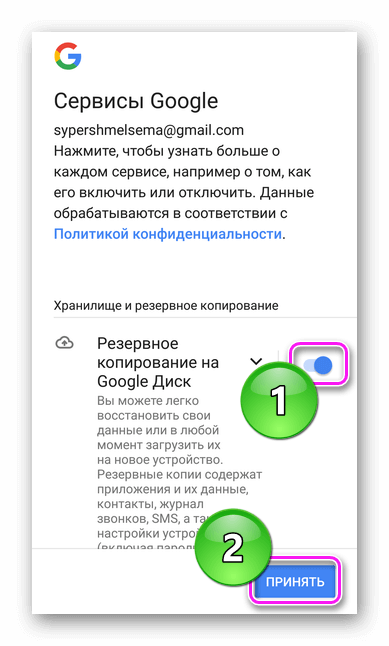
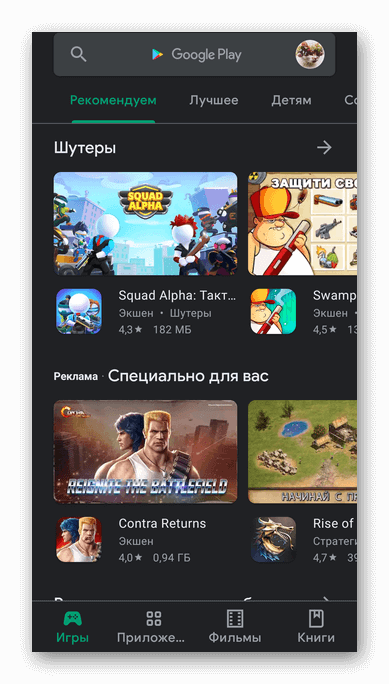
Если пользователь авторизировался в другом сервисе от Гугл (YouTube, Карты) или вошел под учеткой при первом включении устройства — входить под личной учетной записью не понадобится, поскольку она будет доступна по умолчанию.
Альтернативный вариант
Как в аккаунт Гугл Плей Маркет войти без подтверждения учетной записи в магазине приложений:
- Переместитесь в «Настройки» смартфона/планшета. В списке откройте «Аккаунт и синхронизация».

- В новом окне тапните по «Добавить».
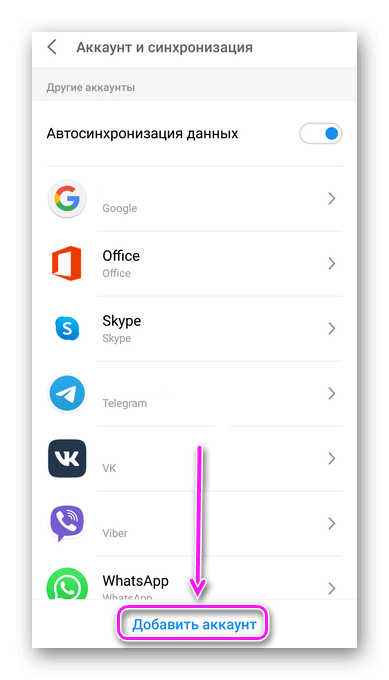
- Появится перечень профилей, среди которых выберите «Google».
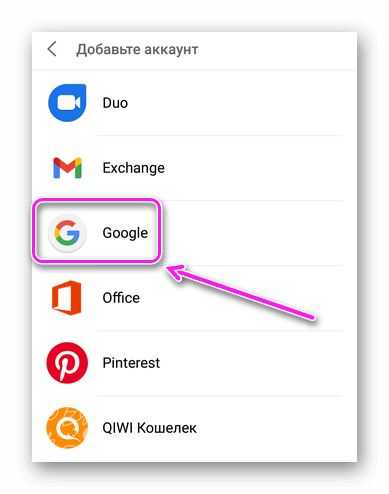
- Понадобится повторить те же действия, что были описаны ранее: ввести логин, пароль, принять условия конфиденциальности, включить/выключить создание резервной копии.
Рекомендуем: Не включается отладка по USB Android
После того как учетка появится в общем списке, откройте приложение и выберите профиль для доступа к софту.
Через это же меню удаляют лишних или устаревших “пользователей”.
Авторизация в магазине приложений поискового гиганта требует использовать ранее созданный профиль. Без него, устанавливать игры и программы получится только через APK-файлы.
Источник: appsetter.ru
Авторизация и регистрация в интернет-магазине Play Market
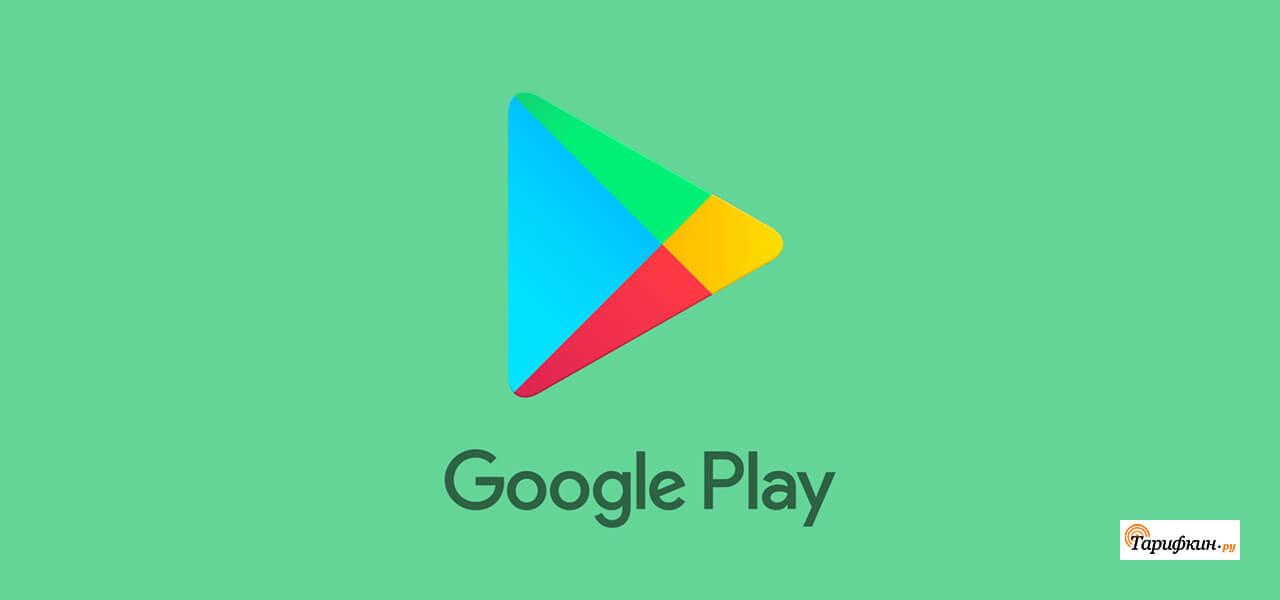
Чтобы зайти в Плей Маркет, достаточно знать пароль и логин от своей учетной записи Google. Имея эти данные, пользователь может авторизоваться с любого устройства. Рассмотрим все варианты входа, возможные проблемы с ним и принцип использования интернет-магазина при наличии профиля.
Как войти в Google Play с нового устройства
Чтобы авторизоваться в интернет-магазине впервые, будто то новое устройство или разные аккаунты, потребуется:
- перейти на официальный сайт Гугл Плей;
- в правом верхнем углу нажать «Войти»;

- далее выбрать аккаунт Google и подтвердить вход, введя пароль.
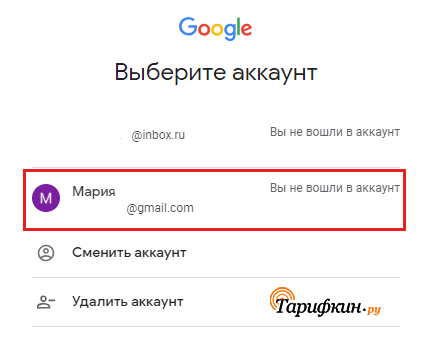
Если вход осуществляется на Андроиде, порядок действий такой же. Открыть интернет-магазин можно через оригинальное мобильное приложение, которое всегда предустановлено на всех устройствах, работающих на операционной системе Android.
Инструкция для входа с ПК и смартфона одинаковая. Отличается только интерфейс интернет-магазина — на телефоне он более компактный. Для смартфона и планшетных устройств существуют мобильное приложение.
Вход и регистрация c имеющимся аккаунтом Gmail
Для входа с уже созданной учетной записью достаточно перейти на сайт интернет-магазина и нажать «Войти» в правом верхнем углу. После этого система авторизует пользователя и можно будет пользоваться любыми функциями Google Play.

При входе с одного аккаунта на нескольких устройствах происходит синхронизация данных. Это можно сделать и с помощью двух разных профилей, но синхронизацию придется настраивать вручную.
Регистрация и вход на любые сервисы Google осуществляются бесплатно. Не существует никаких платных подписок для того, чтобы получить доступ к базовому функционалу интернет-магазина.
Регистрация в Google Play Market без Gmail
Так как регистрация в Google и Google Play — это одно и то же, создавать два аккаунта не имеет смысла. При наличии уже существующей учетной записи, которую можно создать без Gmail, используя любую почтовую систему (например, Mail.ru или Yahoo), вход в интернет-магазин осуществляется при синхронизации.
Создавать аккаунт Google рекомендуется с внутренним почтовым сервисом компании — Gmail, поскольку он корректно работает со всеми инструментами и, следовательно, письма и оповещения будут приходить своевременно. Некоторые пользователи Mail.ruзамечают, что системные уведомления приходят не всегда.
Без регистрации пользователь может просматривать Play Market как с телефона, так и с ПК. Но совершать покупки не получится. Для этого обязательно нужно завести аккаунт.
Как войти в Плей Маркет на ПК
Доступ в интернет-магазин с ПК осуществляется через официальный сайт платформы в любом из обновленных современных браузеров. Для этого потребуется зайти под своим аккаунтом Google или создать новый прямо в Google Play, используя внутренний функционал сервиса.
Под одним аккаунтом можно зайти на разных устройствах. Благодаря этому пользователю не приходится заново регистрироваться каждый раз, когда меняется техника.
Настройка личных данных
Настроить личные данные аккаунта возможно только на оригинальной платформе Google, на которую и произойдет перенаправление, если нажать на соответствующую кнопку в правом верхнем углу.
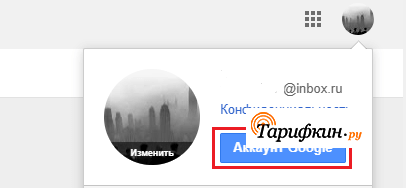
На следующей странице достаточно выбрать в меню слева раздел «Личные данные» и ввести всю необходимую информацию, указав только желаемые сведения. После этого пользователь может настроить конфиденциальность, отметив, кто может видеть личную информацию и получить доступ к созданной учетной записи.
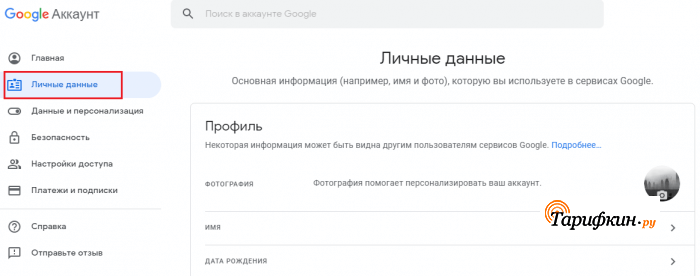
Без разрешения владельца аккаунта Google не может делать указанную информацию видимой для других пользователей.
Что делать, если устройство не заходит в Плэй Маркет
Случиться это может по нескольким причинам:
- неправильно введет пароль — наиболее частая проблема, с которой может столкнуться любой пользователь;
- некорректно указана электронная почта — в таком случае магазин просто не найдет аккаунт, который регистрируется по ней, то есть необходимо указать правильный логин;
- аккаунт Google заблокирован за нарушение пользовательского соглашения — блокировка случается редко, но в таком случае вернуть учетную запись вряд ли получится, если специалисты сервиса не допустили ошибку и профиль действительно забанен из-за нарушения;
- пропало интернет-подключение — самая частая причина, если все остальные пункты пользователю не подходят, это сбои в работе провайдера.
Без аккаунта зайти в магазин можно. Поэтому, если есть какие-то проблемы со входом на данном этапе, необходимо проверить интернет-подключение.
Сейчас Google занимает огромную нишу в интернет-пространстве, и чтобы войти на какой-либо сервис компании, требуется аккаунт. Благодаря синхронизации данных между платформами, для авторизации нужен только один профиль. Зарегистрировавшись один раз, пользователь может входить под единым логином и паролем на любых сайтах компании.
Источник: tarifkin.ru